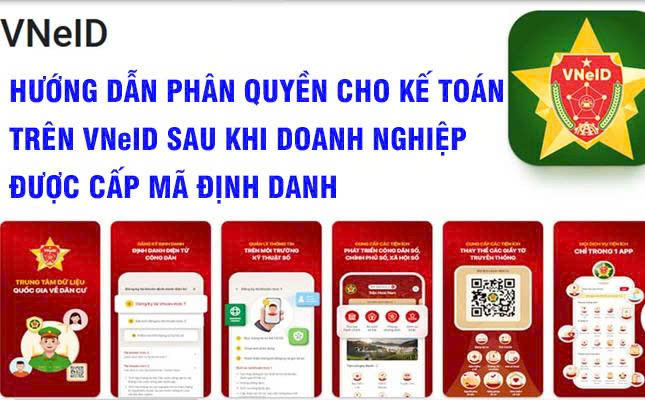Việc phân quyền cho kế toán trên ứng dụng VNeID là một bước quan trọng giúp doanh nghiệp quản lý hiệu quả các giao dịch trực tuyến, đồng thời đảm bảo tuân thủ các quy định pháp luật. Dưới đây là các bước hướng dẫn chi tiết để bạn có thể thực hiện dễ dàng:
Hướng dẫn phân quyền cho kế toán trên ứng dụng VNeID sau khi doanh nghiệp được cấp mã số định danh
Các bước phân quyền cho kế toán trên ứng dụng VNeID
Bước 1: Đăng nhập và chọn “Định danh tổ chức"
Bước 2: Chọn “Thêm thành viên“
-
Sau khi chọn tên tổ chức, bạn tìm và chọn mục “THÊM THÀNH VIÊN“.
- Tại giao diện thêm thành viên, chọn biểu tượng dấu cộng hình người để bắt đầu thêm thông tin thành viên mới.
Bước 3: Điền thông tin thành viên và phân quyền ban đầu
Điền đầy đủ và chính xác các thông tin của người được thêm (kế toán) bao gồm:
- Họ tên thành viên
- Số định danh cá nhân (số Căn cước công dân của thành viên được thêm)
- Chức vụ (ví dụ: Kế toán trưởng, Kế toán tổng hợp,…)
- Sau khi điền thông tin, tại mục “Quản trị“, bạn cần tích chọn vào ô “Phân quyền thực hiện các giao dịch trực tuyến“.
Chú ý:
- Khi thực hiện đầy đủ các bước trên, bạn nhập passcode để xác thực hoặc xác thực bằng vân tay hoặc khuôn mặt
- Tại bước này, nếu nhập sai passcode nhiều hơn 5 lần, bạn sẽ bị khóa passcode và phải thực hiện lại từ đầu vào ngày hôm sau. Vì vậy, nếu không nhớ passcode, bạn có thể chọn “Quên passcode” để lấy lại passcode.
- Sau khi đã hoàn tất việc xác thực, màn hình sẽ hiện lên thông báo “thêm thành viên thành công”. Bạn có thể bấm “thêm thành viên khác” để tiếp tục thêm. Thành viên mới được thêm sẽ hiển thị ở danh sách “chờ xác nhận”.
Bước 4: Kế toán xác nhận trên ứng dụng VNeID của mình
-
Sau khi người đại diện theo pháp luật hoàn tất Bước 3, người được thêm (kế toán) cần đăng nhập vào ứng dụng VNeID của mình.
- Tại màn hình chính, kế toán chọn mục “Thông báo“.Kế toán sẽ thấy thông báo về việc được thêm vào tổ chức, hãy bấm “Xác nhận” để hoàn tất quá trình này.
Bước 5: Người đại diện theo pháp luật quay lại để phân quyền chi tiết
-
Sau khi kế toán đã xác nhận thành công ở Bước 4, Người đại diện theo pháp luật cần đăng nhập lại vào ứng dụng VNeID của mình.
- Chọn mục “Phân quyền thực hiện các giao dịch trực tuyến” (có thể thường nằm gần mục “Thêm thành viên” hoặc trong phần quản lý thành viên của tổ chức).
Bước 6: Chọn tên thành viên và tích chọn quyền hạn cụ thể
-
Tại giao diện phân quyền chi tiết, chọn tên của thành viên (kế toán) mà bạn muốn cấp quyền.Tích chọn vào các mục mà kế toán được phép thực hiện các giao dịch trực tuyến (ví dụ: thực hiện các giao dịch về thuế, bảo hiểm xã hội,…) tùy thuộc vào nhu cầu và quy định của doanh nghiệp.Cuối cùng, bấm “Xác nhận” để lưu lại các thay đổi về phân quyền.
Như vậy, khi việc phân quyền hoàn thành, người được phân quyền có thể đăng nhập vào trang Thuế điện tử bằng tài khoản VNeID cá nhân và thực hiện các chức năng được phân quyền thay cho doanh nghiệp.
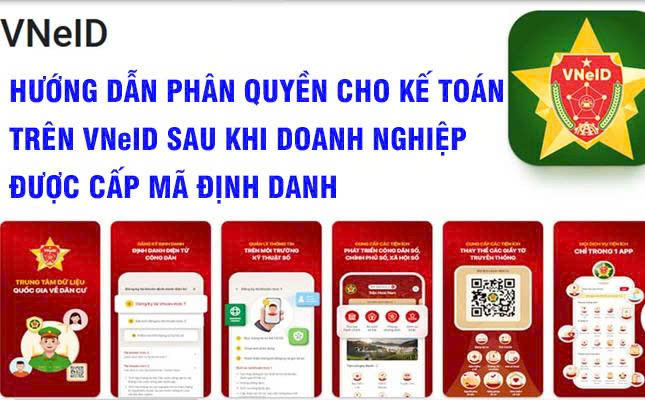
Cách thay đổi thông tin và quyền của các thành viên trong doanh nghiệp trên VNeID
Để thực hiện việc thay đổi thông tin và quyền cho các thành viên, người đại diện pháp luật của doanh nghiệp đăng nhập vào ứng dụng VNeID
Bước 1: Đăng nhập vào tài khoản định danh điện tử của doanh nghiệp
-
Chọn danh sách thành viên, chọn thành viên muốn thay đổi thông tin
Bước 2: Sửa thông tin thành viên
-
Màn hình hiện lên Thông tin chi tiết thành viên bao gồm:
- Thông tin của thành viênChức vụQuyền đang được phânChọn mục “Chỉnh sửa thông tin”
Bước 3: Nhập thông tin cần sửa
-
Sửa các thông tin cần thay đổi hoặc thay đổi quyền của thành viên, chọn “Cập nhật”
Bước 4: Xác thực và hoàn thành việc thay đổi thông tin
- Nhập passcode để xác thực, có thể dùng vân tay, hoặc khuôn mặt để xác thực nếu dùng thiết bị điện thoại. Ấn “Xác nhận” màn hình sẽ hiện lên thông báo “Cập nhật thông tin thành công”.
Việc thực hiện đúng các bước trên sẽ giúp doanh nghiệp phân quyền một cách chính xác và an toàn cho bộ phận kế toán trên ứng dụng VNeID, từ đó tối ưu hóa quy trình làm việc và đảm bảo tính hợp pháp của các giao dịch điện tử.
KẾ TOÁN THÀNH KHANG TKC
CÔNG TY TNHH TƯ VẤN KẾ TOÁN THÀNH KHANG - Chuyên tư vấn và cung cấp dịch vụ kế toán thuế
VP Hồ Chí Minh: Lầu 2 Số 139 Nguyễn Thị Thập, Phường Tân Hưng, Quận 7, TP.HCM
VP Bảo Lộc: 18 Cao Bá Quát, Phường Lộc Phát, Thành Phố Bảo Lộc, Tỉnh Lâm Đồng
THÀNH KHANG - chất lượng chuyên nghiệp, giải pháp tối ưu!
Đến với THÀNH KHANG quý khách không đi lại, không đợi chờ, được tư vấn và thực hiện tận nơi!